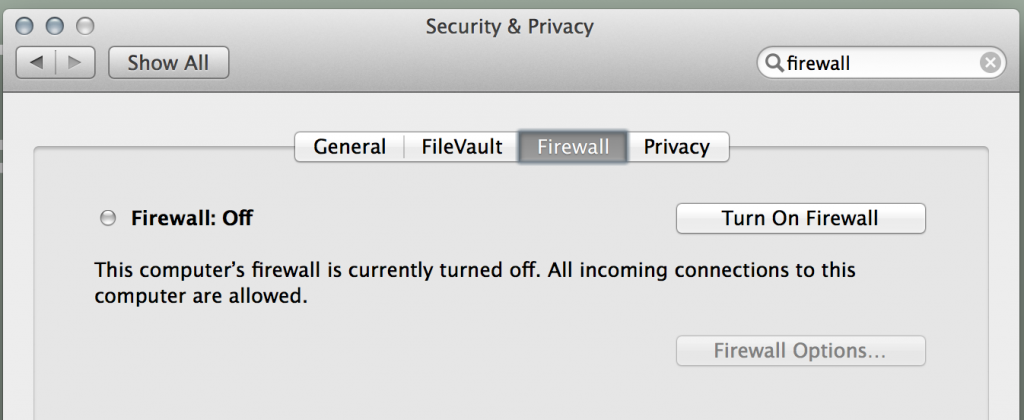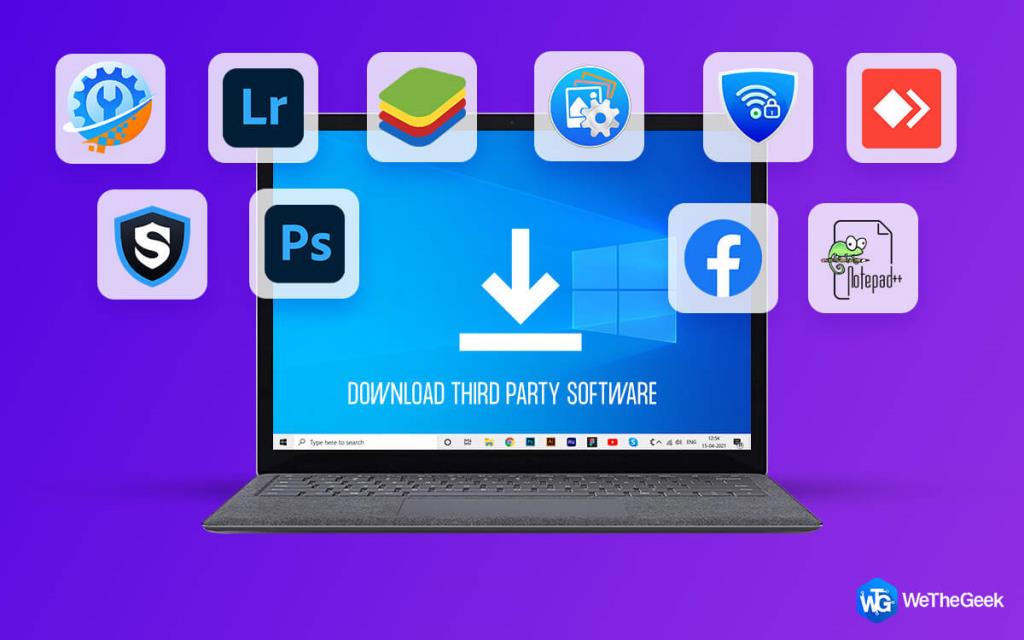Populariteten af Mac-maskiner har været stigende på grund af dens uigennemtrængelige sikkerhed, som mangler i andre førende operativsystemer. Lige siden Mac-maskinerne blev udviklet, er de blevet populære på grund af, at de ikke kan fange nogen virus. I øjeblikket er Mac det første og fremmeste valg for alle sikkerhedssøgende.
Nu hvor Mac ikke behøver nogen introduktion til sin sikkerhedsvæg, er det vigtigt, at du ved, hvordan du tænder Mac-firewall fra indstillingerne. Der er også et par opgaver, der kræver, at hvert skjold sættes i bero, du skal også være opmærksom på, hvordan du deaktiverer firewall på Mac. I dag skal vi tale om Mac-firewall-indstillingerne, som du skal kende, herunder vejledningen til, hvordan du fjerner blokeringen af firewall.
Hvordan aktiverer man firewall på Mac?
Når du føler et behov for at implementere grundlæggende sikkerhed på din Mac-maskine, skal du vide, hvordan du fjerner blokeringen af firewall på Mac ved at følge nedenstående trin:
- Klik på Apple-ikonet i øverste venstre hjørne, og vælg Systemindstillinger.
- Klik nu på ikonet Sikkerhed eller Sikkerhed og privatliv.
- Vælg fanen Firewall i det åbnede vindue.
- Der skal du klikke på låseikonet og indtaste den administrative adgangskode for at foretage eventuelle ændringer.
- Klik nu på 'Tænd Firewall', eller du kan aktivere den ved at klikke på 'Start'.
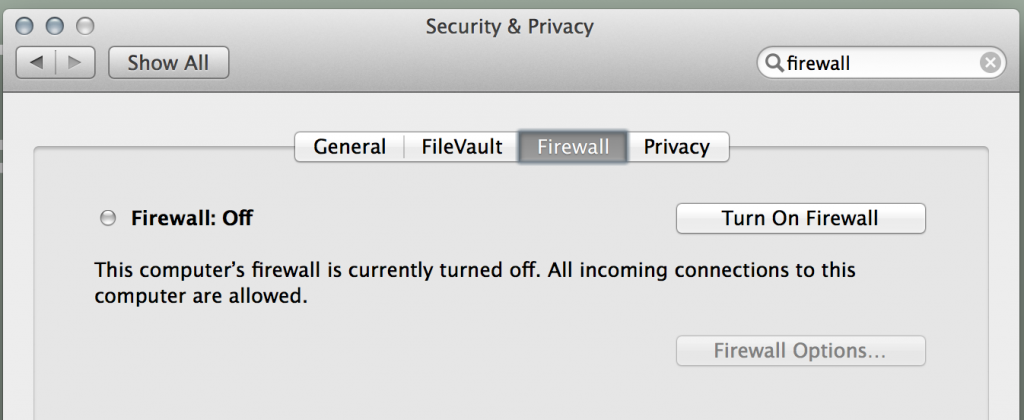
kilde: Mozilla
Se også:-
11 måder at sikre din MacBook Vores sikkerhed er ved vores hænder! Lad os holde vores Mac sikker og sikker ved at følge nogle få enkle trin.
Hvordan deaktiverer man firewall på Mac?
Hvis du ønsker at deaktivere firewall på Mac, skal du blot følge de samme trin, som du ville gøre for at aktivere den og klikke på 'Sluk firewall' i stedet for at starte eller tænde den.
Hvordan konfigurerer man firewall på Mac ved hjælp af avancerede indstillinger?
Nu hvor du har justeret Mac-firewall-indstillingerne og lært at aktivere/deaktivere den på maskinen, har du også lov til at udføre avancerede niveauændringer. Ved at bruge avancerede indstillinger kan du kontrollere, hvordan Mac-firewall'en fungerer.
Du kan komme til de avancerede indstillinger ved at klikke på knappen 'Firewall-indstillinger' (eller Avanceret til OS X). Der vil du se en liste over apps, der har tilladelse til at transmittere og modtage netværkstrafik. Hvis du ønsker at tilføje eller fjerne en app fra listen, kan du nemt gøre det ved at klikke på '-'-knappen mod den specifikke app, når du vælger den, og '+' for at tilføje en ny til listen.
kilde: howtogeek
Samlet set er Mac en fantastisk god maskine, der er i stand til at udføre enhver opgave glat. Når du først er fortrolig med Mac-firewall-indstillinger, bliver det praktisk for dig at aktivere eller deaktivere firewallen på Mac. hvis du bruger din maskine ofte til onlinebetalinger, er det vigtigt, at du ved, hvordan du slår Mac-firewall til.
Se også:-
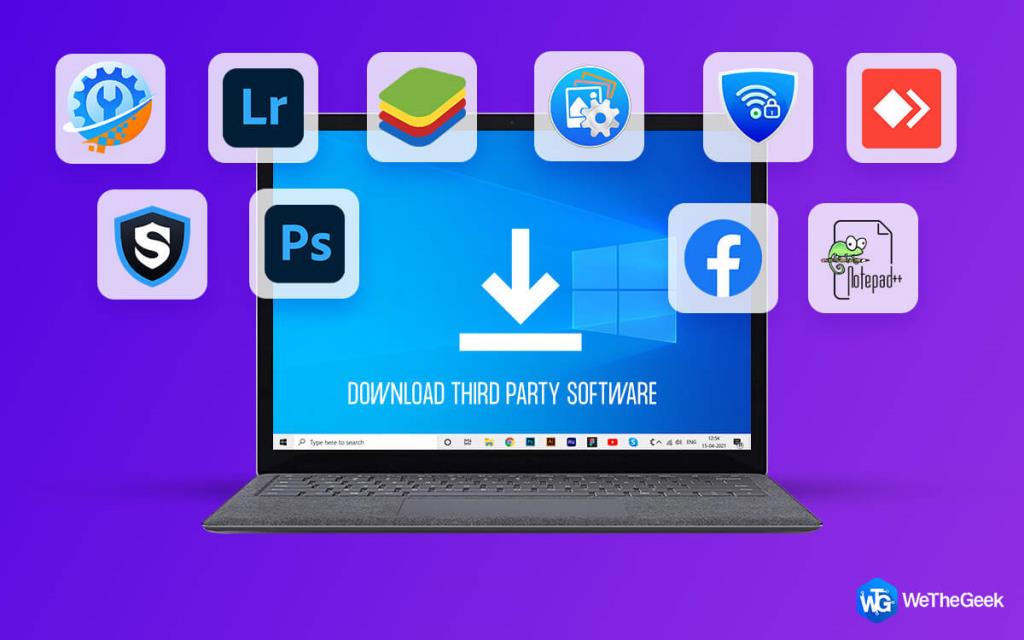 Sådan downloader du sikkert tredjepartssoftware på din...
Sådan downloader du sikkert tredjepartssoftware på din...
Det er også lige så vigtigt at vide, hvordan man fjerner blokeringen af firewall på Mac, da det kan begrænse nogle af de programmer, der er vigtige for dig. Så snart du får hovedet til at vide, hvordan du opsætter firewall på Mac, kan du anvende ændringer, så ofte du ønsker. Hvis du ønsker at dele nogle tips, så lad os vide det i kommentarerne nedenfor.